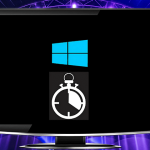Στα τηλέφωνα μπορούμε να περικόψουμε ένα βίντεο, δηλαδή να αλλάξουμε το ύψος ή το πλάτος, χρησιμοποιώντας απλές δωρεάν εφαρμογές, χωρίς να χρειάζεται απαραίτητα να ανεβάσουμε το βίντεο στον υπολογιστή και να λειτουργήσουμε ως προγράμματα μη γραμμικής επεξεργασίας.
Για παράδειγμα, λοιπόν, μπορείτε να κάνετε ένα κατακόρυφο βίντεο οριζόντια ή να τοποθετήσετε το φακό σε ένα συγκεκριμένο σημείο της σκηνής, αφαιρώντας το υπόλοιπο ή να βελτιστοποιήσετε ένα βίντεο για να το δημοσιεύσετε στο Instagram με τις σωστές διαστάσεις.
Ας δούμε λοιπόν πώς να περικόψετε ένα βίντεο σε iPhone και Android χρησιμοποιώντας ενσωματωμένα εργαλεία (συνιστώνται πάντα για ευκολία στη χρήση) ή χρησιμοποιώντας απλές δωρεάν εφαρμογές, για λήψη από τα αντίστοιχα καταστήματα.
1) Εφαρμογή Google Photos
Η εφαρμογή Google Photos, διαθέσιμη τόσο για Android όσο και για iPhone, σας επιτρέπει επίσης να επεξεργάζεστε βίντεο εκτός από φωτογραφίες.
Για να επεξεργαστείτε ένα βίντεο, ανοίξτε την εφαρμογή Google Photos στο τηλέφωνό σας, μεταβείτε στο μενού Συλλογές, επιλέξτε το φάκελο όπου υπάρχει το βίντεο, ανοίξτε το και πατήστε Επεξεργασία στο κάτω μέρος. Στο νέο μενού, ας πάμε στην ενότητα Περικοπή και ας κάνουμε γρήγορες αλλαγές στο βίντεο χρησιμοποιώντας τα κουμπιά Αλλαγή αναλογίας διαστάσεων, Περιστροφή και Αλλαγή προοπτικής.
Μετακινώντας τις γωνίες του βίντεο μπορούμε να εκτελέσουμε ένα απλό «περικοπή», δηλαδή να κόψουμε μόνο ένα μέρος του βίντεο, εξάγοντας έτσι μόνο το μέρος του βίντεο που μας ενδιαφέρει. Μόλις ολοκληρωθούν οι αλλαγές, πατήστε Αποθήκευση αντιγράφου στο κάτω μέρος για να δημιουργήσετε το νέο επεξεργασμένο βίντεο.
2) Εφαρμογή Φωτογραφίες στο iPhone
Για να εκτελέσουμε “περικοπή” και να αλλάξουμε “Αναλογία διαστάσεων” στο iPhone, μπορούμε να χρησιμοποιήσουμε την εφαρμογή Φωτογραφίες, ενσωματωμένη σε όλα τα ενημερωμένα iPhone. Όποιος θέλει να επεξεργαστεί το βίντεο πρέπει απλώς να ανοίξει την εφαρμογή Φωτογραφίες, να επιλέξει το βίντεο στη συλλογή και να πατήσει Επεξεργασία στο επάνω μέρος.
Στο παράθυρο επεξεργασίας βίντεο, πατήστε το κουμπί Περικοπή, που υπάρχει στην κάτω σειρά. Πάνω από το βίντεο θα εμφανιστεί ένα πλαίσιο που μπορείτε να αλλάξετε το μέγεθος με το δάχτυλό σας από τις γωνίες. Το τμήμα μέσα στο κάδρο γίνεται το μέρος που κόβετε και θέλετε να κρατήσετε, ενώ ό,τι μένει έξω εξαλείφεται σε όλη τη διάρκεια του βίντεο.
Αφού αποφασίσετε για ένα πλαίσιο, μπορείτε να τσιμπήσετε την οθόνη για να κάνετε μεγέθυνση στην προβολή βίντεο, ώστε να μπορείτε να το χωρέσετε στο πλαίσιο. Για να το κάνετε αυτό πρώτα, εάν δεν θέλετε να χρησιμοποιήσετε το ελεύθερο εργαλείο περικοπής και αντ’ αυτού θέλετε να αλλάξετε την αναλογία διαστάσεων και το μέγεθος του βίντεο προκειμένου να το βελτιστοποιήσετε για προβολή σε μια συγκεκριμένη οθόνη ή σε μια συγκεκριμένη εφαρμογή (για παράδειγμα δημιουργήστε ένα Story of Instagram ή 4/3 για να το δείτε στο κέντρο και σχεδόν τετράγωνο), μπορείτε να χρησιμοποιήσετε τις ήδη διαμορφωμένες προεπιλογές περικοπής.
Από την ενότητα περικοπής, πατήστε το κουμπί Aspect Ratio επάνω δεξιά και επιλέξτε τη λειτουργία εμφάνισης, κάθετη, οριζόντια ή τετράγωνη. Μεταξύ των επιλογών οριζόντιου προσανατολισμού, μπορείτε επίσης να επιλέξετε από μια λίστα αναλογιών διαστάσεων, την οποία μπορείτε να δοκιμάσετε σε προεπισκόπηση χωρίς αποθήκευση και, στη συνέχεια, να επιλέξετε τη σωστή.
Αφού επιλέξετε μια αναλογία διαστάσεων, πιέστε για μεγέθυνση ή μετατόπιση για να μετακινήσετε το βίντεο εντός της περικομμένης περιοχής. Μόλις ικανοποιηθείτε, πατήστε Τέλος για να αποθηκεύσετε το βίντεο με διαφορετική αναλογία διαστάσεων και περικοπή.
Ανά πάσα στιγμή, στις Φωτογραφίες για iPhone και iPad, μπορείτε να επαναφέρετε το αρχικό βίντεο χρησιμοποιώντας το κουμπί Επαναφορά.
3) Περικοπή & Περικοπή βίντεο
Η καλύτερη εφαρμογή για την περικοπή βίντεο είναι το Crop & Trim Video, που διατίθεται δωρεάν για Android.
Η εφαρμογή είναι πολύ απλή, σας ζητά να επιλέξετε τη λειτουργία που θα εκτελέσετε και στη συνέχεια να επιλέξετε το βίντεο για να εργαστείτε αυτόματα σε αυτήν. Η επιλογή Περικοπή χρησιμοποιείται για την περικοπή ενός μέρους του βίντεο για να εμφανιστεί μόνο η επιλεγμένη περιοχή.
Χρησιμοποιώντας το δάχτυλό σας, μπορείτε να μεγεθύνετε και να αλλάξετε το μέγεθος του πλαισίου περικοπής, να το μετακινήσετε και, στη συνέχεια, όταν είστε ικανοποιημένοι, να επιβεβαιώσετε και να αποθηκεύσετε το νέο βίντεο.
Οι άλλες επιλογές σάς επιτρέπουν να κόψετε μέρος του βίντεο (επομένως να εξαλείψετε ένα κομμάτι του), να εφαρμόσετε εφέ βελτίωσης ή θολώματος (Blur), τα οποία μπορούν να χρησιμοποιηθούν για να δώσετε μεγαλύτερη σημασία σε ένα μέρος της σκηνής βάζοντας το άλλο.
4) Quik
Μια άλλη εφαρμογή που σας επιτρέπει να αλλάξετε την αναλογία διαστάσεων είναι το Quik της GoPro, για το οποίο είχα ήδη μιλήσει σε άλλο άρθρο. Στο Quik, πατήστε το κουμπί + για να προσθέσετε ένα βίντεο από τη συλλογή ή το Google Photos και, στη συνέχεια, πατήστε το κουμπί με το μολύβι για να εισέλθετε στα εργαλεία επεξεργασίας μεταξύ των οποίων μπορούμε να επιλέξουμε αυτό που Περικόπτει.
Επιπλέον, στο Γρήγορο, μπορείτε να κάνετε κύλιση στα διάφορα εργαλεία στο κάτω μέρος (χωρίς να μπείτε στη λειτουργία επεξεργασίας) για να βρείτε αυτό που ονομάζεται Πορτραίτο που αλλάζει την αναλογία διαστάσεων του βίντεο. Μπορείτε επομένως να μετατρέψετε, με βελτιστοποιημένο τρόπο, ένα οριζόντιο βίντεο σε κατακόρυφο και αντίστροφα ή να δημιουργήσετε ένα τετράγωνο βίντεο.
Η τρίτη εφαρμογή που πρέπει να αναφερθεί σε αυτό το άρθρο είναι, σίγουρα, το InShot, το οποίο μεταξύ των εργαλείων του έχει ένα εργαλείο περικοπής πολύ παρόμοιο με αυτό του iPhone, όπου χρειάζεται απλώς να σύρετε και να αλλάξετε το μέγεθος του πλαισίου για να επιλέξετε το τμήμα σε πλαίσιο και το τμήμα σε αποκλείω.
Επιπλέον, στη λειτουργία περικοπής, μπορείτε να αλλάξετε το μέγεθος του βίντεο για να το κάνετε τετράγωνο ή με λόγο διαστάσεων 4:5 (ιδανικό για Instagram), 16:9, 9:16 (ιδανικό για TikTok) ή άλλες έτοιμες αναλογίες διαστάσεων.
5) PowerDirector
Η οριστική εφαρμογή για την περικοπή οποιουδήποτε βίντεο είναι το PowerDirector, με δυνατότητα λήψης δωρεάν από το Google Play Store και το Apple App Store.
Η εφαρμογή λειτουργεί με παρόμοιο τρόπο με έναν μη γραμμικό επεξεργαστή για υπολογιστή: φορτώνετε το βίντεο στην κεντρική γραμμή χρόνου και, χρησιμοποιώντας τα εργαλεία που υπάρχουν στην εφαρμογή, επεξεργάζεστε το βίντεο σύμφωνα με τις ανάγκες σας, αφαιρώντας περιττές σκηνές, περικόπτοντας μόνο το μέρος της σκηνής που θέλουμε να αναδημιουργήσουμε ή αλλάζοντας την αναλογία διαστάσεων και την αναλογία διαστάσεων, αποθηκεύοντας το νέο επεξεργασμένο βίντεο σε οποιαδήποτε μορφή βίντεο.
Συμπεράσματα
Για γρήγορη περικοπή βίντεο σε Android και iPhone, οι εφαρμογές που συνιστούμε να χρησιμοποιείτε πάντα είναι το Google Photos και η ενσωματωμένη εφαρμογή Φωτογραφίες στο iPhone. Αυτά τα δύο εργαλεία θα πρέπει να επαρκούν για γρήγορες αλλαγές, χωρίς ιδιαίτερες ανάγκες. Εάν, ωστόσο, θέλουμε να επεξεργαστούμε τα βίντεο πιο διεξοδικά, μπορούμε να βασιστούμε στο PowerDirector ή σε κάποια από τις άλλες εφαρμογές που εμφανίζονται στον οδηγό.